本文介紹在我的數據頁面中針對三種不同類型數據,上傳不同格式數據的方法。
背景信息
在管理數據頁面中,數據的類型分為矢量、柵格、地理服務、三維模型、三維瓦片和業務數據六種。不同類型對應可上傳的數據包括:
上傳CSV數據
CSV文件數據格式為不帶BOM的UTF-8編碼格式,CSV文件數據內容需要使用英文逗號作為分隔符,如當字段內出現分隔符(,)時,需要使用轉義符(")包裹該字段,避免讀取數據時造成字段的錯誤分割。CSV文件格式注意事項,請參見CSV格式。
單擊矢量頁簽右上角的上傳數據按鈕,在下拉列表中選擇CSV。
在彈出的添加數據對話框中,您可通過以下兩種方式上傳數據。
本地上傳
單擊方法一:本地上傳下方的空白區域,即可在本地PC中選擇一個CSV數據文件,單擊對話框右下方上傳即可上傳一個CSV數據文件。
OSS上傳
在方法二:OSS上傳下方的輸入框中,輸入CSV數據文件的OSS鏈接地址,并單擊對話框右下方上傳即可上傳一個CSV數據文件。
說明大型文件建議選擇OSS上傳的方式。
在上傳成功頁面,單擊下一步。
在上傳數據對話框中,您可以為當前數據選擇一個分組,在下方設置空間字段處,自定義勾選對應的空間經緯度字段數據,有兩種方法可選字段。
當經度和緯度在表格中被某一字段表示時,您可以單擊選中該字段,并在下方字段分隔符中 ,輸入分割字段符號將經緯度字段拆分成空間數據所需的兩個字段,輸入分割符后按Enter鍵完成。

當經度和緯度在表格中分別被兩個字段表示時,您需要單擊選中這兩個字段,并在表格下方經緯度選擇下拉列表中,選中對應的表格字段完成空間數據經緯度字段的適配。
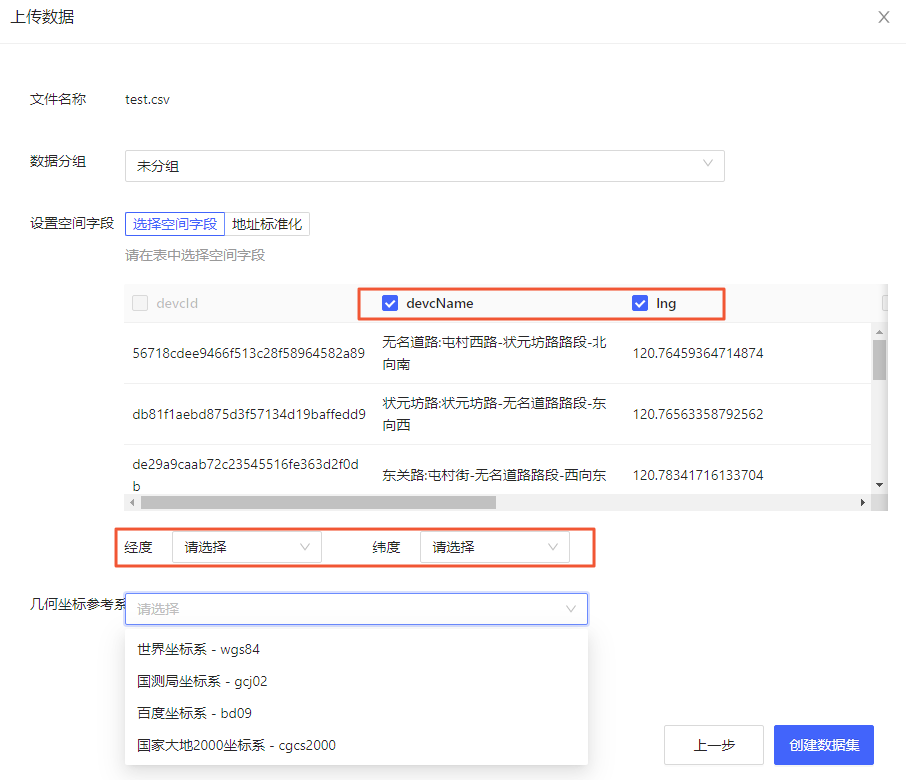
在對話框下方幾何坐標參考系下拉列表中選擇一個坐標參考系,可選世界坐標系、國測局坐標系、百度坐標系和國家大地2000坐標系。
配置完后單擊對話框右下角的創建數據集即可完成CSV格式數據的添加。
說明當數據量較大時解析時間會比較長,您可以先關閉彈窗,后臺會繼續導入數據。
完成創建后,您可以在我的數據頁面,查看創建后的空間數據。
上傳GeoJSON數據
GeoJSON數據文件格式為不帶BOM的UTF-8編碼格式。
單擊矢量頁簽右上角的上傳數據按鈕,在下拉列表中選擇GeoJSON。
在彈出的添加數據對話框中,您可通過以下兩種方式上傳數據。
本地上傳
單擊方法一:本地上傳下方的空白區域,即可在本地PC中選擇一個GeoJSON數據文件,單擊對話框右下方上傳即可上傳一個GeoJSON數據文件。
說明GeoJSON數據文件大小不可超過100MB,且不支持多層嵌套數據結構。
OSS上傳
在方法二:OSS上傳下方的輸入框中,輸入GeoJSON數據文件的OSS鏈接地址,并單擊對話框右下方上傳即可上傳一個GeoJSON數據文件。
說明大型文件建議選擇OSS上傳的方式。
完成添加GeoJSON數據文件后,在上傳成功頁面,單擊下一步。
在上傳數據對話框,選擇數據分組和幾何坐標參考系,其中幾何坐標參考系可選世界坐標系、國測局坐標系、百度坐標系和國家大地2000坐標系。
配置完后單擊對話框右下角的創建數據集即可完成GeoJSON數據的添加。
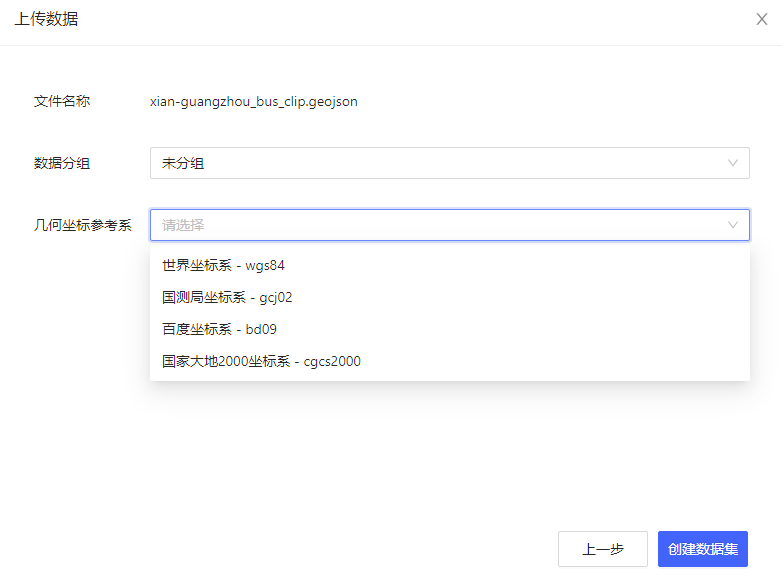 說明
說明當數據量較大時解析時間會比較長,您可以先關閉彈窗,后臺會繼續導入數據。
完成創建后,您可以在我的數據頁面,查看創建后的空間數據。
上傳Shapefile數據
Shapefile數據文件為.zip格式的打包文件,打包文件中必須包括.shp、.shx和.dbf三個格式的文件,上傳后系統會自動解析。
單擊矢量頁簽右上角的上傳數據按鈕,在下拉列表中選擇Shapefile。
在彈出的添加數據對話框中,您可通過以下兩種方式上傳數據。
本地上傳
單擊方法一:本地上傳下方的空白區域,即可在本地PC中選擇一個Shapefile數據文件,單擊對話框右下方上傳即可上傳一個Shapefile數據文件。
OSS上傳
在方法二:OSS上傳下方的輸入框中,輸入Shapefile數據文件的OSS鏈接地址,并單擊對話框右下方上傳即可上傳一個Shapefile數據文件。
說明大型文件建議選擇OSS上傳的方式。
完成添加Shapefile數據文件后,您可以在上傳成功頁面,單擊下一步。
在上傳數據對話框,選擇數據分組和幾何坐標參考系,其中幾何坐標參考系可選世界坐標系、國測局坐標系、百度坐標系和國家大地2000坐標系。
上傳數據后單擊對話框右下角的創建數據集即可完成Shapefile數據的添加;單擊上一步即可返回上一個步驟對話框。
說明當數據量較大時解析時間會比較長,您可以先關閉彈窗,后臺會繼續導入數據。
完成創建后,您可以在我的數據頁面,查看創建后的空間數據。
上傳遙感影像數據
單擊柵格頁簽右上角的上傳數據按鈕,在下拉列表中選擇遙感影像(Tiff)。
在彈出的添加數據對話框中,您可通過以下兩種方式上傳數據。
本地上傳
單擊方法一:本地上傳下方的空白區域,即可在本地PC中選擇一個遙感影像數據文件,單擊對話框右下方上傳即可上傳一個遙感影像數據文件。
說明通過本地上傳方式上傳的文件大小不可超過100MB。
OSS上傳
在方法二:OSS上傳下方的輸入框中,輸入遙感影像數據文件的OSS鏈接地址,并單擊對話框右下方上傳即可上傳一個遙感影像數據文件。
說明大型文件建議選擇OSS上傳的方式。
添加完遙感影像數據文件后,您可以在上傳成功頁面查看文件名稱、文件大小和像素大小。
在對話框下方幾何坐標參考系下拉列表中選擇一個坐標參考系,可選世界坐標系、國測局坐標系、百度坐標系和國家大地2000坐標系。
配置完坐標參考系后,單擊對話框右下角的創建數據集即可完成遙感影像數據的添加。
完成創建后,您可以在我的數據頁面,查看創建后的空間數據。
遙感影像識別
在矢量頁簽中,可以使用遙感影像識別功能,幫助您從遙感影像上識別地圖中的建筑底面、綠地和水體等,并自動轉化為矢量數據,該功能是快速獲取城市基底數據的理想手段。
單擊矢量頁簽右上角的遙感影像識別按鈕。

在遙感影像識別對話框中,您可以查看到對話框內所有的.tiff格式的文件,并且可以自定義輸入數據名稱,通過搜索數據的功能查找您所需的任何遙感影像源數據。
您還可以單擊對話框內的排序下拉列表,選擇一個排序方式對所有遙感影像源數據進行排序。可選按創建時間排序(默認)、按名稱排序和按修改時間排序三種排序方式。
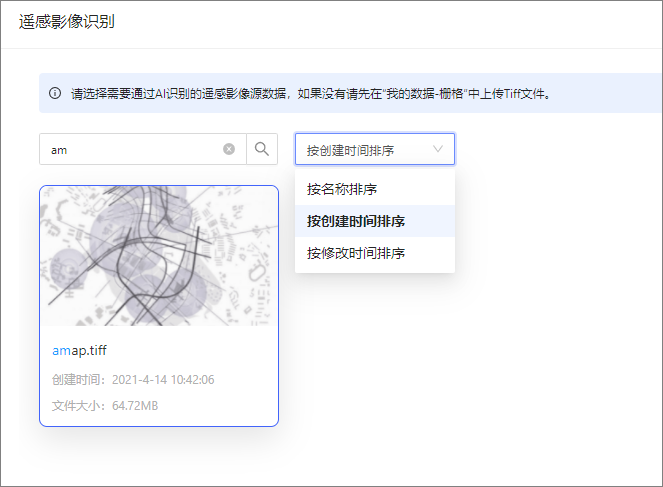
選中對話框中某個需要通過AI識別的遙感影像源數據文件,單擊右下角的開始識別,即可打開遙感影像識別對話框。
說明如果對話框中沒有遙感影像源數據,請先切換到我的數據頁面的柵格頁簽中,上傳遙感影像(Tiff)文件數據,詳情請參見上傳遙感影像數據。
在遙感影像識別對話框中,您可以查看識別文件的文件名稱、文件大小和像素大小。
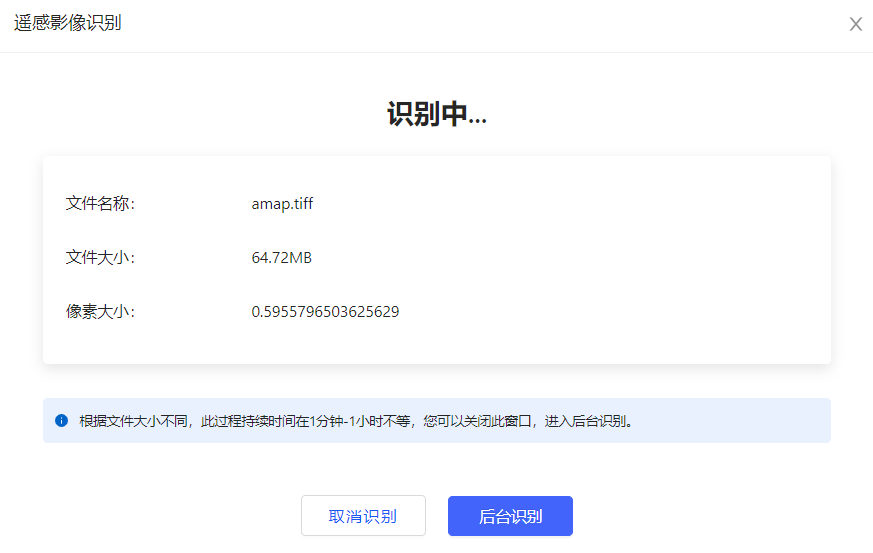 說明
說明根據文件大小不同,此識別過程持續時間在1分鐘~1小時不等,您可以單擊對話框下方的后臺識別即可進入后臺智能識別狀態。
完成識別后,您可以在我的數據頁面的柵格頁簽中,查看識別遙感影像數據自動轉化后的所有矢量數據。
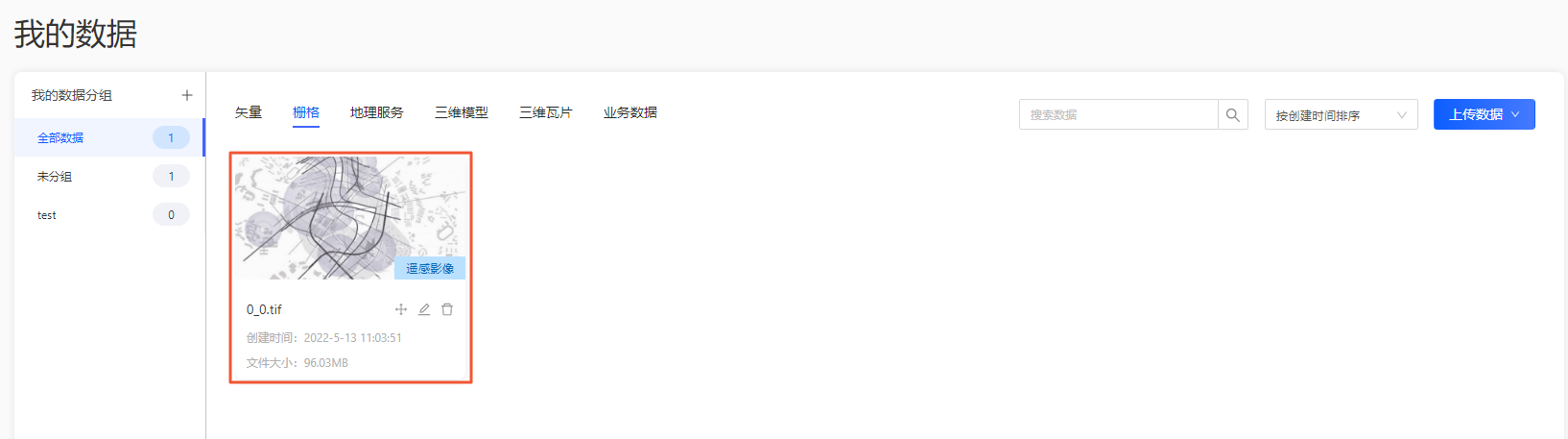
上傳XYZ地理服務數據
單擊地理服務頁簽右上角的上傳數據按鈕,在下拉列表中選擇XYZ。
在彈出的添加服務對話框中,選擇數據的分組、輸入服務的名稱和服務的地址,單擊下一步。
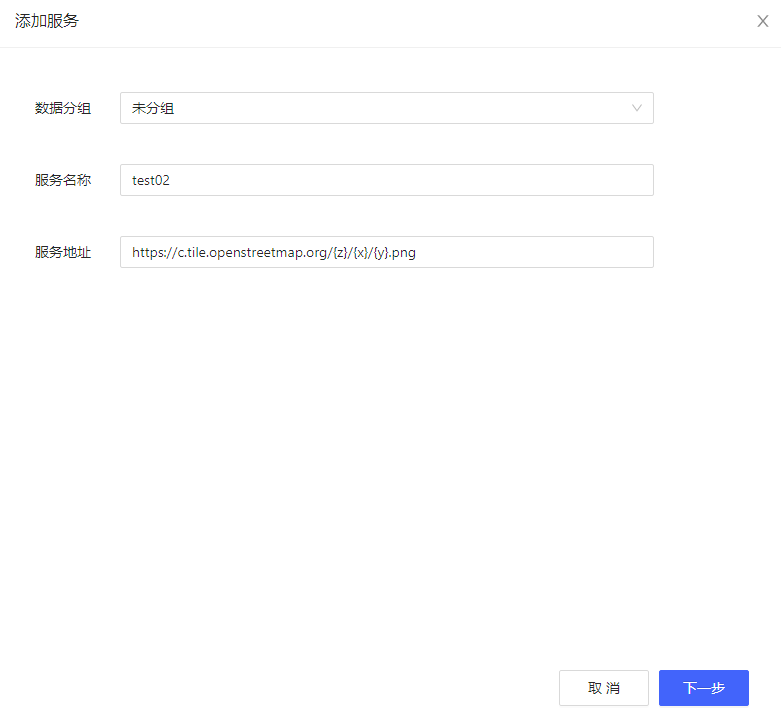
在下一步添加服務對話框,配置服務投影的類型、最大和最小縮放層級、縮放的偏移量以及數據范圍,完成后單擊對話框右下角的創建數據集即可完成XYZ地理服務數據的添加;單擊上一步即可返回上一個步驟對話框。
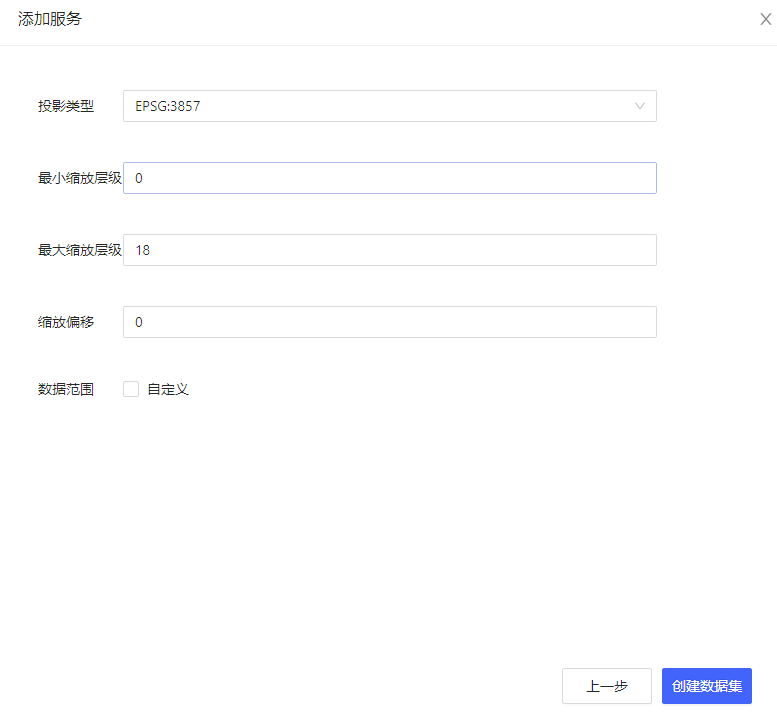
完成創建后,您可以在我的數據頁面,查看創建后的空間數據。
上傳其它類型地理服務數據
在地理服務頁簽內,WMTS、WMS、ArcGISRest或SuperMapRest數據上傳方式請參見上傳XYZ地理服務數據。
上傳三維瓦片數據
單擊三維瓦片頁簽右上角的上傳數據按鈕,在下拉列表中選擇三維瓦片。
在彈出的添加數據對話框中,您可通過以下三種方式上傳數據。
本地上傳
單擊方法一:本地上傳下方的空白區域,即可在本地PC中選擇一個包含.scp或tileset.json壓縮文件,單擊對話框右下方上傳即可上傳一個三維瓦片數據文件。
說明三維瓦片數據文件大小不可超過200MB,且不支持多層嵌套數據結構。
OSS上傳
在方法二:OSS上傳下方的輸入框中,輸入三維瓦片.scp或tileset.json的OSS鏈接地址,并單擊對話框右下方上傳即可上傳一個三維瓦片數據文件。
說明大型文件建議選擇OSS上傳的方式。
三維數據資源上傳
在方法三:三維數據資源上傳下方的輸入框中,輸入三維瓦片數據文件的三維數據資源鏈接地址(目前僅支持iServer發布的S3M緩存切片地址),單擊對話框右下方上傳即可上傳一個三維瓦片數據文件。
添加完成數據文件后,在跳轉后的添加數據對話框,選擇數據的分組、輸入數據集的名稱、選擇數據的類型和數據的服務地址,單擊對話框右下角的創建數據集即可完成三維瓦片數據的添加。
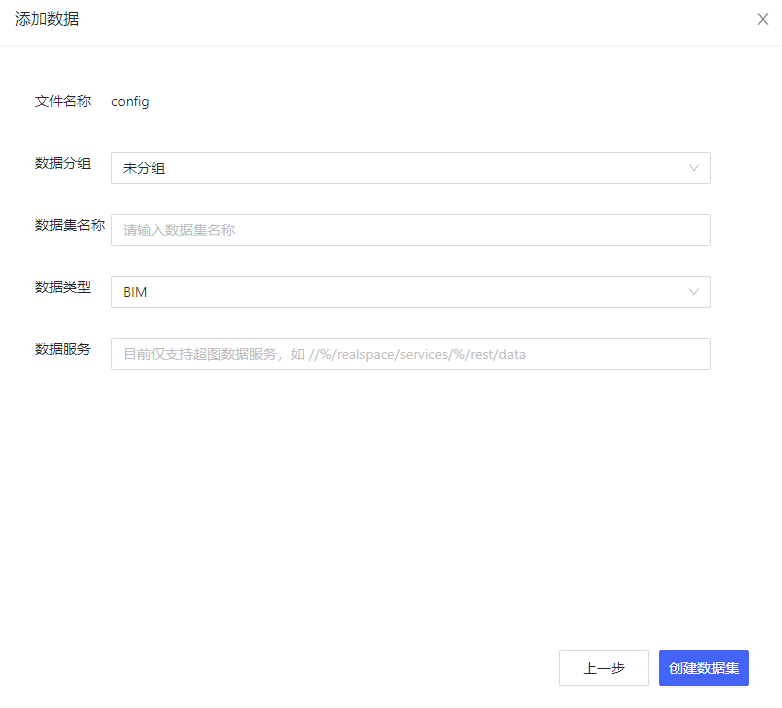 說明
說明當數據量較大時解析時間會比較長,您可以先關閉彈窗,后臺會繼續導入數據。
完成創建后,您可以在我的數據頁面,查看創建后的空間數據。
上傳業務數據
單擊業務數據頁簽右上角的新建數據集按鈕,在新建數據集合對話框中,輸入數據集合名稱和數據集合分組,單擊OK,新建數據集合。
完成創建后,您可以在我的數據頁面,查看創建后的空間數據。